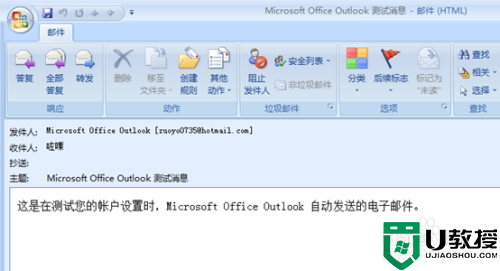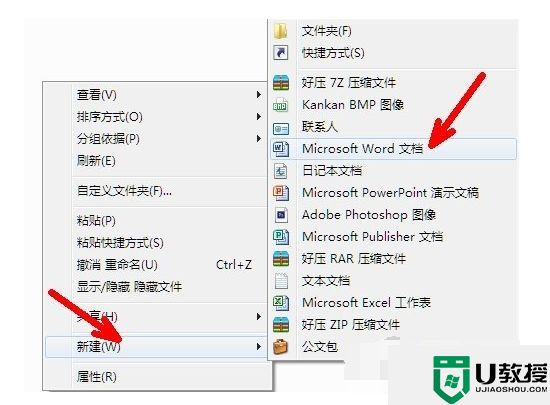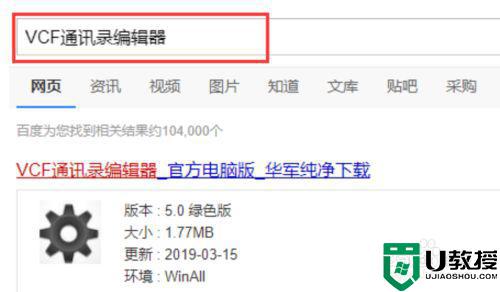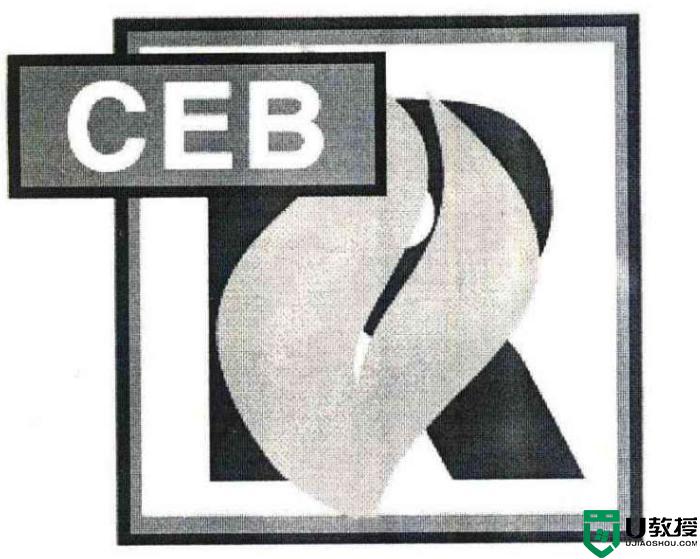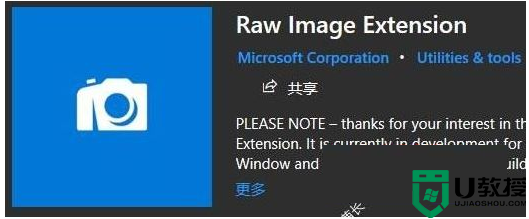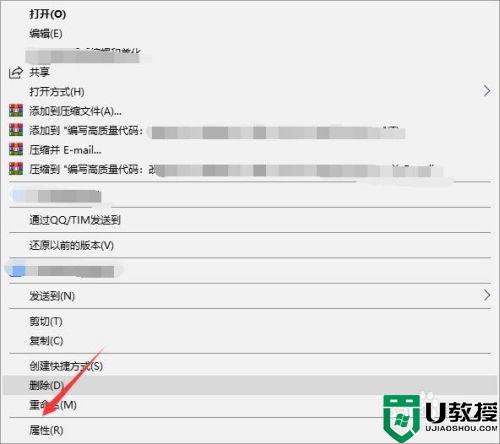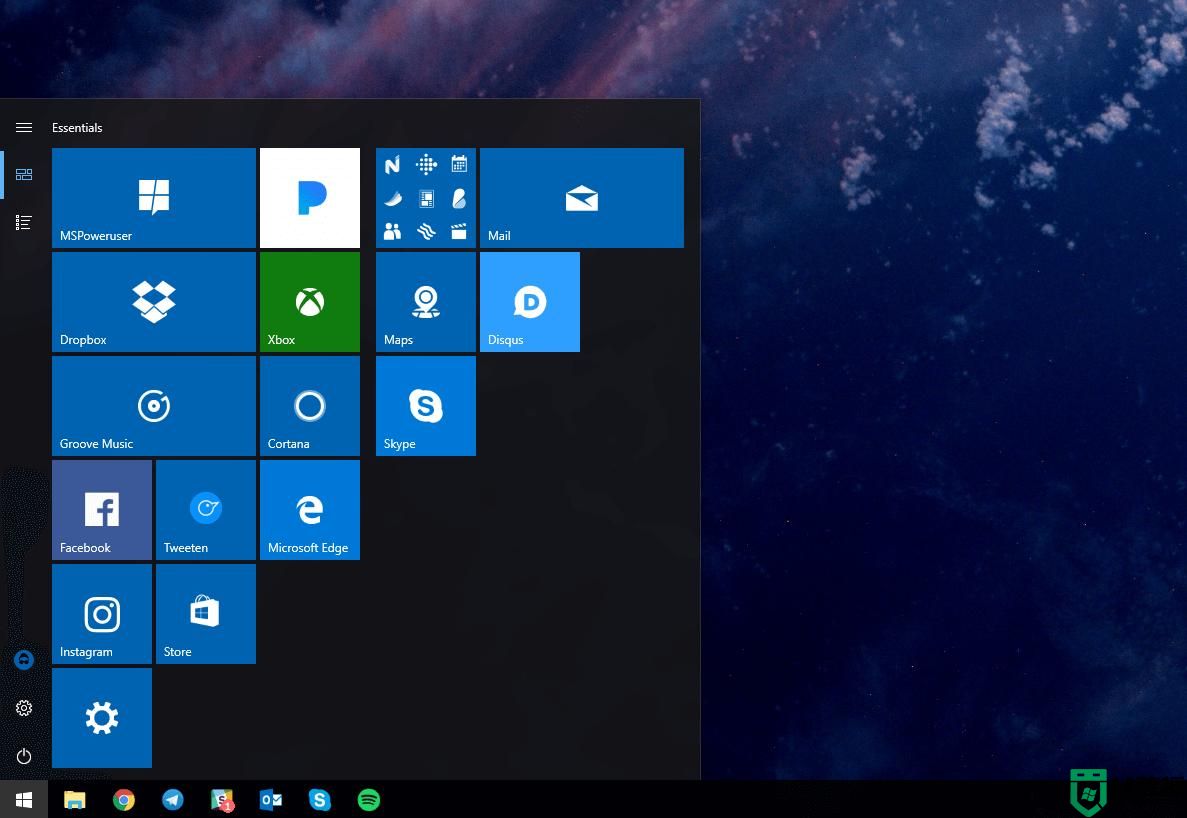win10 mdf文件怎么开 win10系统mdf格式文件如何打开
时间:2021-01-04作者:xinxin
mdf格式文件是光盘镜像文件的一种,在win10系统中,有些用户的会下载一些mdf格式文件来使用,但是对于打开却很是不解,其实可以使用不少软件打开,也可以使用最新的WinRAR解压打开等,那么win10 mdf文件怎么开呢?接下来小编就来教大家win10系统mdf格式文件打开操作方法。
具体方法:
1、下载并安装“Daemon”;
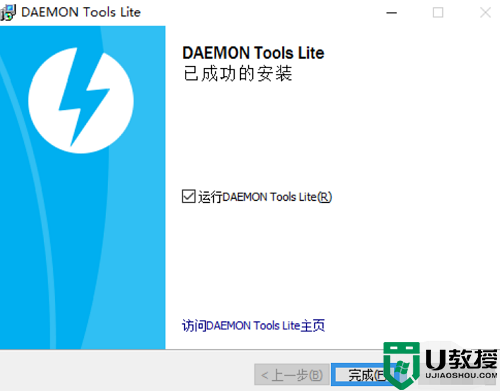
2、打开程序,会提示需要让“Daemon”这个软件管理的文件类型的选择,其中就有mdf文件类型;
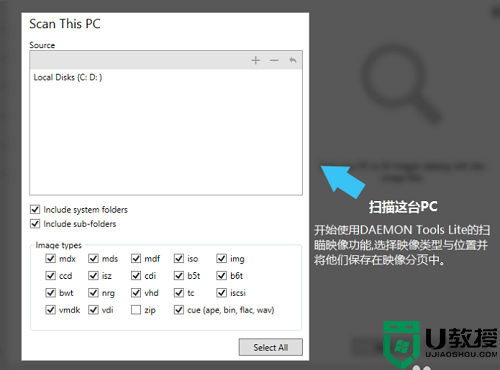
3、通过教程的演示,会告诉你选择做左侧的这个长得像个光驱的图标,进行单击选择,选择“打开”;
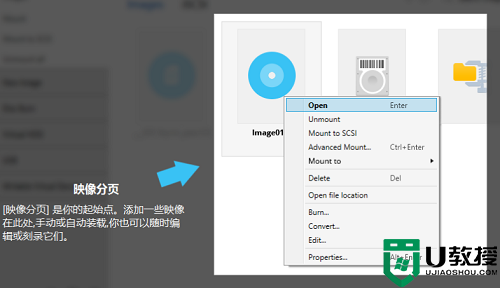
4、会弹出对话框;
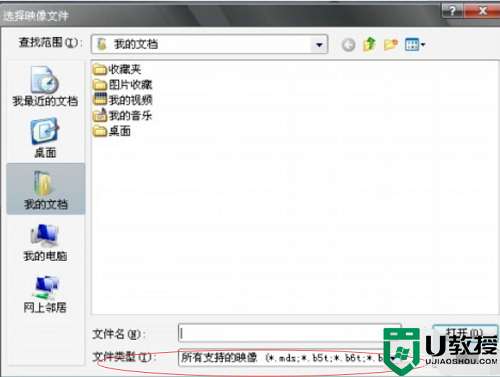
5、在下边能看到“Daemon”支持的文件类型,此时需要做的就是按照你所存放文件的路径,开始查找文件,并单击“打开”进行加载;
6、发现我的电脑上多了一个光驱,且加载了文件,这就是虚拟光驱的作用。
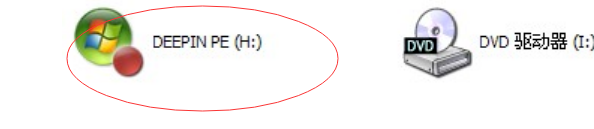
上述就是关于win10系统mdf格式文件打开操作方法了,有需要的用户就可以根据小编的步骤进行操作了,希望能够对大家有所帮助。